JDK 21安装配置教程(Windows版)
本文最后更新于:2025年4月12日
本文下载文件使用的是NDM(Neat Download Manager),如需使用此款软件的小伙伴,可以查看这篇教程:下载神器NDM(Neat Download Manager)安装配置教程(适用于Windows和MacOS)
JDK,全称Java Development Kit,即Java开发工具包,它是整个Java开发的核心,包含了Java运行环境(JVM+Java系统类库)和Java工具。目前JDK 8、11、17、21是长期稳定支持的版本。
接下来为大家讲解一下JDK 21如何安装与使用。
一、下载JDK
1. 打开Oracle JDK官网:点我查看
2. 在下载页面,选择一个版本的JDK下载,这里我选择的是21.0.1版本的JDK。在下面找到Windows版本,这里我选择的是exe文件下载。

二、安装JDK
1. 双击打开JDK安装包,进入安装界面,点击下一步:

2. 更改JDK的安装路径,这里我安装在了D盘(为了避免后续使用过程中出现各种各样的问题,建议安装路径是全英文的):


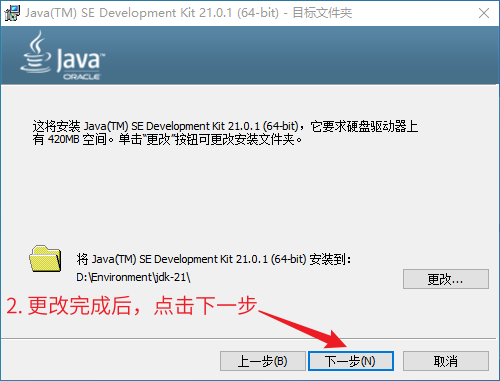
3. 安装中,请耐心等待:

4. 安装完成,点击关闭:

对于首次安装的新手小白,请继续往下看;如果是老手,可以选择性往下看。
三、配置JDK
1. 找到JDK的安装路径,出现bin、conf等文件夹,点击上方路径,鼠标右键点击复制:

2. 打开文件夹,在左侧此电脑鼠标右键点击此电脑,点击属性:

3. 点击高级系统设置:
| Windows 11 |  |
|---|---|
| Windows 10 |  |
4. 点击环境变量:
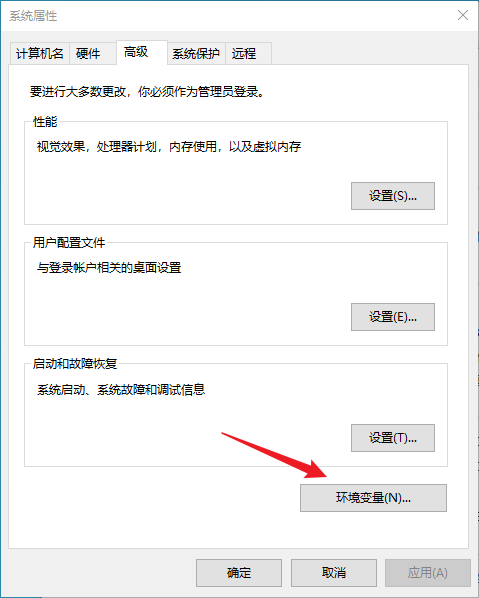
5. 在下方系统变量,点击新建:

6. 配置系统变量,按照图示操作即可:

7. 双击Path进入:

8. 按照图示操作即可,然后一路点击确定。

9. 按Win和R键,输入cmd,点击确定,进入命令行:

10. 在命令行中,分别输入javac、java、java -version,如果有如下提示就说明JDK 21安装成功了:


